

El pintor de formatos es una de las funciones más infrautilizadas de Excel . El pintor de formatos copia el formato de un lugar y lo aplica a otro.
1. Por ejemplo, seleccione la celda B2 a continuación.
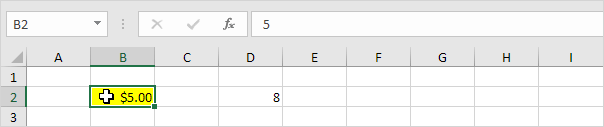
2. En la pestaña Inicio, en el grupo Portapapeles, haga clic en Copiar formato.
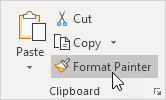
Aparece un borde punteado en movimiento alrededor de la celda B2 y el puntero del mouse cambia a un signo más y un pincel.
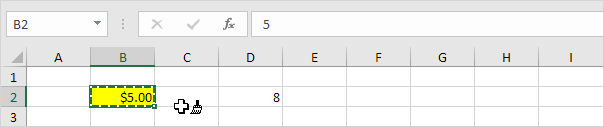
3. Seleccione la celda D2.
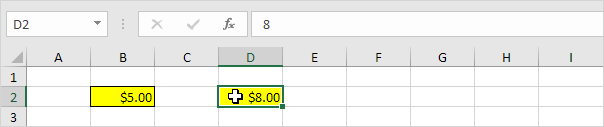
Nota: el pintor de formatos aplica el formato de moneda, el color de fondo y los bordes de la celda B2 a la celda D2. ¡Eso ahorra tiempo! En lugar de seleccionar la celda D2, también puede seleccionar un rango de celdas para aplicar el formato de la celda B2 a un rango de celdas.
4. Haga doble clic en el botón Copiar formato para aplicar el mismo formato a varias celdas.
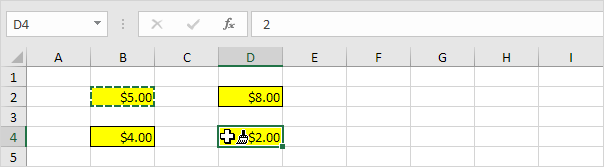
Nota: haga clic en el botón Copiar formato nuevamente (o presione Esc) para salir del modo Copiar formato.
14/8 Completado! Obtenga más información sobre cómo dar formato a las celdas>
Siguiente capítulo: Buscar y seleccionar